讲解如何通过360升级win10
- 分类:帮助 回答于: 2019年03月18日 09:48:00
能不能通过360升级win10呢?最近身边有不少朋友都在讨论这个问题,答案;当然是可以的,那么要如何使用360升级win10呢?方法其实很简单,现在,我就给大家讲一下360升级win10的操作方法。
自从微软发布win10以来,很多用户就开始关注起这个最新的操作系统。不过,很多人都被win10怎么升级的这个问题给难倒了,因此,针对这一问题,我就给大家带来360升级win10的操作方法。
1,首先,点击360安全卫士,点击界面右下角“更多”按钮,进入新界面点击“升级助手”选项,如图下所示;
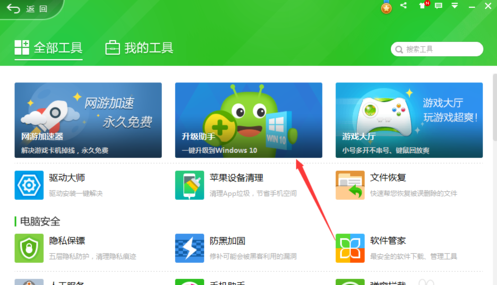
360升级win10电脑图解1
2,在弹出的小窗口中,点击“立即免费升级”按钮,如图下所示;

win10电脑图解2
3,接着回出现一个升级说明,而这里我们点击“确定”即可,如图下所示;
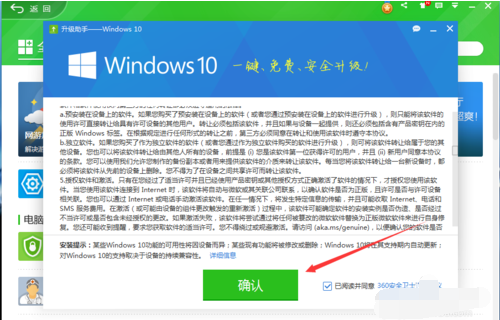
360升级win10电脑图解3
4,正在对您的电脑进行检测中,等待一会儿即可,如图下所示;
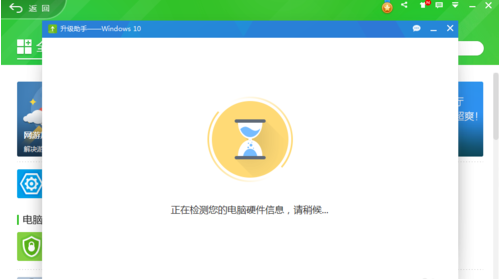
360升级win10电脑图解4
5,输入您的手机号码,点击“获取验证码”按钮,等收到验证码后在下方输入验证码即可,点击“继续升级”,如图下所示;
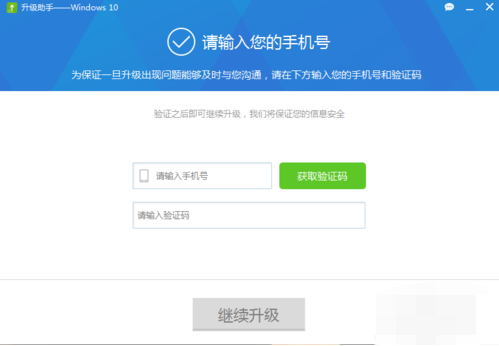
360升级win10电脑图解5
6,检测完成后,这里就会告诉你硬件是否支持升级,如果都通过,直接点击下方的“立即升级,如图下所示;
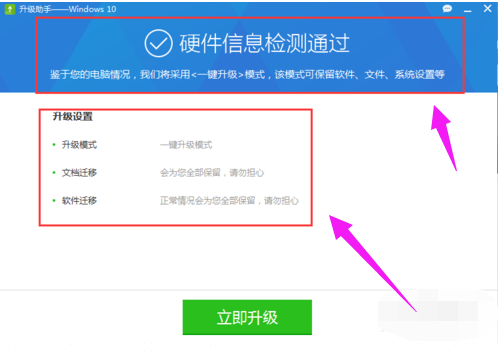
360升级win10电脑图解6
7,此时,正开始下载win10系统镜像,现在你要做的就是等待~如图下所示;
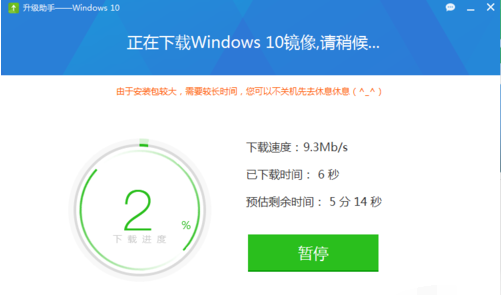
360电脑图解7
8,下载完成后,效验安装包~如图下所示;
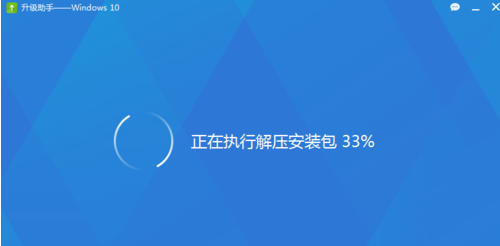
系统升级电脑图解8
9,接下来,我们只需按照提示一步步完成即可,如图下所示;
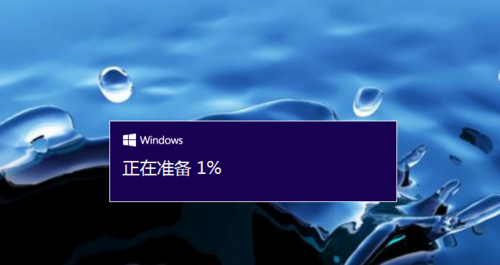
系统升级电脑图解9
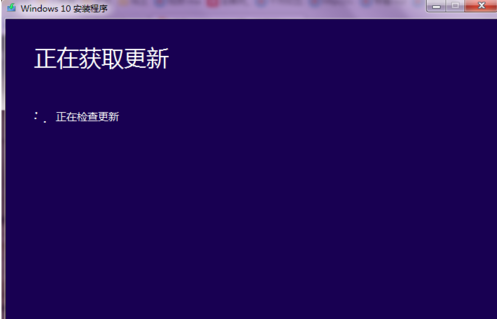
win10电脑图解10
好了~以上就是360升级win10系统的操作方法啦~
 有用
26
有用
26


 小白系统
小白系统


 1000
1000 1000
1000 1000
1000 1000
1000 1000
1000 1000
1000 1000
1000 0
0 0
0 0
0猜您喜欢
- 植物大战僵尸2激活码20202020/11/20
- 小编教你电脑开不了机怎么重装系统..2017/09/07
- msi笔记本,小编教你msi笔记本怎么样..2018/05/15
- 全选快捷键是什么,小编教你电脑全选快..2018/04/13
- 华硕台式电脑系统重装教程..2018/11/19
- 教您怎样判断电脑显卡坏了..2021/05/10
相关推荐
- 老司机教你如何恢复系统还原..2021/06/10
- 电脑自动关机是怎么回事2020/11/08
- 演示电脑bios恢复出厂设置的方法..2021/06/07
- 开机只有桌面背景和鼠标怎么办..2020/08/28
- 图文演示蒲公英系统下载安装教程..2021/05/14
- 手把手教你金山系统重装高手如何安装..2020/05/12

















